Khi sử dụng máy tính, chúng ta hoàn toàn có thể mắc những lỗi phổ biến. Ví dụ: chọn một file, nhấn phím Delete và sau đó là ngồi thần người ra vì hối tiếc đã nhấn nhầm nút. Hoặc, trong đôi phút bất cẩn lại để cho con mèo hoặc trẻ nhỏ tới gần máy tính, khi phát hiện ra thì dữ liệu đang làm việc cùng đã biến mất hoàn toàn, màn hình bị đảo lộn một cách bí ẩn hoặc bàn phím không làm việc.
Ở phần 1, chúng tôi đã giới thiệu 10 lỗi phổ biến cùng cách khắc phục chúng. Phần 2 này, chúng tôi tiếp tục giúp các bạn biết cách giải quyết những lỗi thường gặp khác khi dùng máy tính.
11. Lọc các danh sách các file trong Windows Explorer:
Tìm các file bằng Windows Explorer rất dễ sử dụng. Tuy nhiên, chẳng may kích vào một trong số các tiêu đề của cột trong danh sách các file ở bảng bên tay phải sẽ khiến cho người dùng phải bối rối do thay đổi cách sắp xếp các file.
Để chuyển về hiển thị danh sách các file theo bảng chữ cái, kích vào cột trên cùng có tên Name. Nếu các file xuất hiện ở thứ tự ngược lại, kích vào nó một lần nữa là được.
12. Khôi phục icon trên Windows Desktop bị mất:
Rất nhiều người lưu trữ những file, shortcut phần mềm hoặc folder thường xuyên sử dụng trên Windows Desktop cho tiện truy cập. Vậy nên, khi tất cả các icon biến mất, có thể bạn cảm thấy bối rối. Tuy nhiên, chúng thường bị ẩn chứ không phải bị xóa.
Để hiển thị chúng trở lại, trong Windows 7 hoặc Vista, phải chuột vào khu vực trống của Desktop, kích View (trong Windows XP, kích Arrange Icons By) rồi kích Show Desktop Icons.
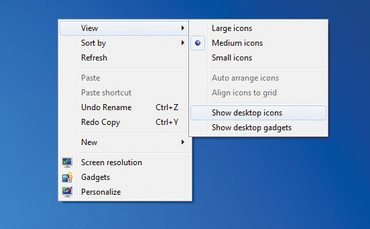
13. Cửa sổ biết mất khỏi màn hình:
Đôi khi, cửa sổ một phần mềm hoặc hộp thoại biến mất một nửa khỏi màn hình, vậy nên nó khiến bạn khó có thể đóng hoặc di chuyển. Thay đổi độ phân giải màn hình có thể là thủ phạm gây ra việc này. Dẫu vậy, giải quyết nó cũng không phải quá khó.
Kích vào bất kì khu vực nào của cửa sổ (hoặc nhấn Alt và Tab lặp lại nhiều lần cho tới khi bạn thấy cửa sổ đó) rồi nhấn Alt + Space. Chọn Move và sử dụng phím mũi tên để di chuyển cửa sổ. Nhấn Enter khi di chuyển tới nơi cần đặt. Nếu muốn đóng cửa sổ, chọn Close.
14. Task Manager bị mất menu:
Windows Task Manager rất hữu ích khi muốn tắt những phần mềm, nhưng đôi khi nó lại gặp lỗi khi hiển thị: thiếu menu hoặc các tab. Đây là chế độ mini mode đặc biệt và để phục hồi nó lại về chế độ bình thường, kích đúp vào khu vực bên phải cạnh thẻ Users.
Để quay trở lại chế độ mini mode (cho phép thu nhỏ Task Manager về cửa sổ nhỏ nhất), chỉ cần kích đúp vào khu vực tương tự.
15. Mất Recycle Bin:
Recycle Bin và các shortcut chuẩn khác (ví như My Computer) được hiển thị trên Windows Desktop. Tất cả các shortcut đều có thể xóa được ngoại trừ Recycle Bin, ngay cả khi Recycle Bin cũng có thể bị ẩn.
Để phục hồi, trong Windows XP, phải chuột vào Desktop rồi chọn thẻ Desktop, kích vào Customize Desktop và tích vào hộp thoại đại diện cho shortcut mình cần. Trong Windows 7 hoặc Vista, phải chuột vào Desktop và chọn Personalize, kích vào đường link Change desktop icons.
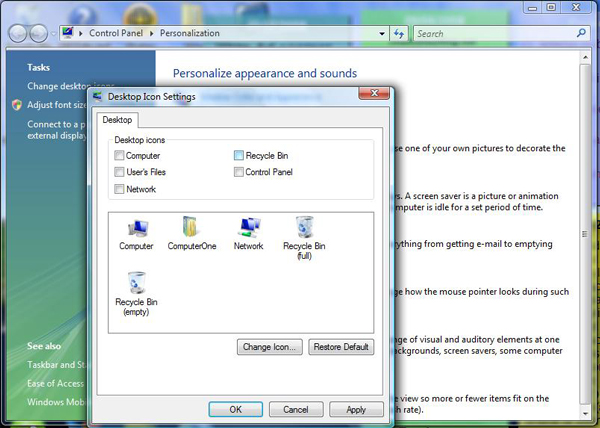
16. Recycle Bin không hoạt động:
Thông thường, Windows hỏi xem bạn có muốn gửi các file đã xóa vào Recycle Bin hay không. Tuy nhiên, nếu nó hiển thị message “Are you sure you want to permanently delete this file?”, điều này có nghĩa là bạn đã chẳng may vô hiệu hóa chức năng trên.
Để kích hoạt lại nó, phải chuột vào Recycle Bin và chọn Properties. Hãy kiểm tra xem hộp thoại “Do not move files to the Recycle Bin...” đã được tích hay chưa, nếu có, bỏ dấu tích ở đó đi rồi tích vào hộp thoại “Display delete confirmation dialog”. Sau khi hoàn thành, kích OK để thoát.
17. Hiển thị các dòng và cột trong Excel:
Excel cho phép bạn ẩn những dòng và cột không cần thiết để hiển thị rõ ràng hơn. Tuy nhiên, đôi khi bạn vô tình ẩn một số dòng hoặc cột cần thiết.
Để hiển thị tất cả những dòng và cột đã ẩn, chọn toàn bộ sheet bằng cách kích nhấn Ctrl + A (nếu mọi thứ đều bị ẩn, bạn không cần phải làm thế này). Tiếp đến, nhấn Ctrl + Shift + 0 để hiển thị tất cả các cột, Ctrl + Shift + 9 để hiển thị tất cả các hàng.
18. Mở file sai phần mềm:
Nếu bạn kích đúp vào một file (hoặc đường link một trang web) mà nó mở phần mềm (hoặc trình duyệt) không đúng, trình duyệt mặc định có thể đã bị thay đổi bằng phần mềm mới. Trong Windows 7 hoặc Vista, kích Start → Default Programs → Set your default programs.
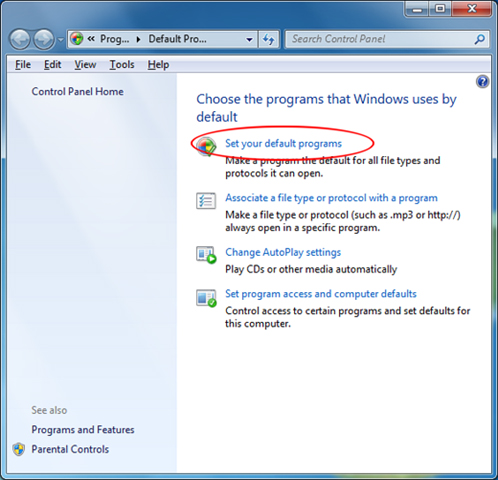
Chọn một phần mềm phù hợp rồi kích vào Set this program as default (hoặc Choose defaults for this program nếu bạn muốn thay đổi một loại file).
Trong XP, mở Control Panel, kích Tools → Folder Options → File Types, tìm loại file bạn muốn mở và kích vào Change để hiển thị danh sách những phần mềm sẵn có.
19. Start menu trông quá lớn:
Nếu Windows đột nhiên trông lớn hơn, với menu Start hiển thị quá lớn để vừa màn hình, độ phân giải có thể đã bị điều chỉnh.
Nhấn phím Windows + R, gõ desk.cpl vào hộp thoại rồi nhấn Enter.
Trong Windows 7, chọn cài đặt Recommended từ hộp thoại dạng dropdown Resolution. Trong Windows Vista, di chuyển thanh trượt sang bên phải. Trong Windows XP, kích vào thẻ Settings và di chuyển thanh trượt sang bên phải. Kích OK sau đó nhấn Keep Changes (hoặc Yes trong XP).
20. Khôi phục dữ liệu Word 2010 chưa lưu:
Đôi khi, người dùng rất dễ vô tình đóng một dữ liệu Word mà quên kích vào Yes khi được hỏi có muốn lưu hay không. Windows 2010 có thể khôi phục những dữ liệu chưa được lưu trong khoảng thời gian file được mở từ hơn 10 phút trở lên (bạn có thể thay đổi bằng cách nhấn Alt + F + T + S, sau đó Alt + M). Các phiên bản trước đó của Word vẫn chưa có tính năng này.
Để khôi phục một dữ liệu chưa được lưu, kích File → Recent, sau đó kích vào Recover Unsaved Documents ở góc cuối cùng bên phải. Chọn file muốn khôi phục và lưu nó lại.
21. Di chuyển vị trí của thanh Taskbar:
Windows Taskbar có thể di chuyển xung quanh màn hình, đặc biệt là khi những người mới dùng muốn trải nghiệm máy tính. Thông thường, nó bị khóa ở một chỗ, nhưng đôi khi vô tình kích có thể giúp giải thoát nó.
Phải chuột vào một vùng trống của Taskbar và kích vào Lock the Taskbar để loại bỏ dấu tích. Tiếp đến, kích vào một khu vực trống của thanh Taskbar rồi kéo nó về phía cuối màn hình và khóa nó bằng cách tích vào Lock the Taskbar. Tuy nhiên, một số người lại có sở thích đặt thanh Taskbar ở trên cùng hoặc ở 2 biên, bạn cũng có thể thực hiện như vậy.
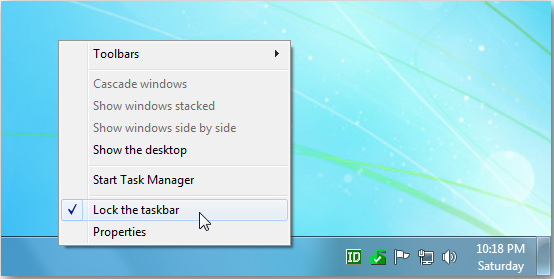
22. Phục hồi XP Taskbar bị mất:
Windows XP Taskbar có tính năng giúp nó biến mất, xảy ra khi ai đó cố gắng biến nó lớn hơn để hiển thị nhiều dữ liệu hoặc shortcut phần mềm.
Để tìm lại thanh Taskbar bị ẩn trong Windows XP, di chuyển con trỏ tới phía cuối màn hình và xem thật cẩn thận cho tới khi nó chuyển thành mũi tên màu đen hướng lên trên. Kích trái chuột và kéo nó để hiển thị.
23. 2 bản copy của các file trong một folder:
Khu vực quản lý touchpad trên máy tính notebook rất tiện dụng, nhưng cũng gây khó khăn cho người sử dụng khi họ kéo và thả một nhóm file. Rất dễ xảy ra việc vô tình gọi chức năng sao chép file, bằng cách nhấn Control khi kéo và thả, sau đó thả chúng vào cùng một folder.
Nếu điều này xảy ra, các file đã bị trùng và file sao chép sẽ có từ Copy ở cuối tên file. Trong những trường hợp như vậy, bạn chỉ việc nhấn Control + Z và nhấn Yes để xóa các bản copy.
24. Hiển thị một spreadsheet bị mất:
Trong Excel, bạn có thể mở nhiều spreadsheet bên trong một cửa sổ phần mềm. Tuy nhiên, điều này cũng đồng nghĩa với việc kích nhầm nút sẽ thu nhỏ một spreadsheet, khiến bạn tìm nó khó khăn hơn.
Tuy nhiên, nếu để ý kỹ khu vực góc cuối cùng bên trái của cửa sổ Excel, có một thanh tiêu đề phần mềm nhỏ, với icon X ở góc bên phải. Kích vào ô vuông ở bên trái icon sẽ giúp spreadsheet xuất hiện trở lại.
25. Phục hồi thanh công cụ Internet Explorer Favorites bị mất:
Thanh công cụ của Internet Explorer rất hữu dụng, nhất là Favorites toolbar sẽ giúp bạn truy cập vào các trang web đã bookmark. Tuy nhiên, chúng cũng rất dễ bị tắt hoặc bật, vậy nên khi thanh công cụ của bạn bị mất, đừng quá lo lắng bởi nó vẫn chưa bị xóa.
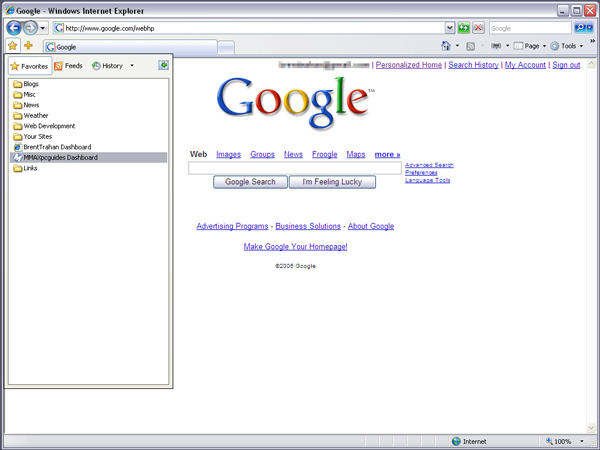
Phải chuột vào một khu vực trống của thanh công cụ ở bên trái của icon Home (hoặc kích View → Toolbars ở menu trong các phiên bản cũ hơn). Một danh sách các toolbars sẽ xuất hiện, chọn Favorites Bar và nó sẽ xuất hiện trở lại.
Chúc các bạn thành công!
 Công nghệ
Công nghệ  AI
AI  Windows
Windows  iPhone
iPhone  Android
Android  Học IT
Học IT  Download
Download  Tiện ích
Tiện ích  Khoa học
Khoa học  Game
Game  Làng CN
Làng CN  Ứng dụng
Ứng dụng 


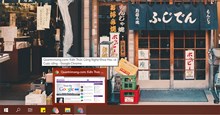

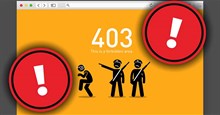



 Windows 11
Windows 11  Windows 10
Windows 10  Windows 7
Windows 7  Windows 8
Windows 8  Cấu hình Router/Switch
Cấu hình Router/Switch 









 Linux
Linux  Đồng hồ thông minh
Đồng hồ thông minh  macOS
macOS  Chụp ảnh - Quay phim
Chụp ảnh - Quay phim  Thủ thuật SEO
Thủ thuật SEO  Phần cứng
Phần cứng  Kiến thức cơ bản
Kiến thức cơ bản  Lập trình
Lập trình  Dịch vụ công trực tuyến
Dịch vụ công trực tuyến  Dịch vụ nhà mạng
Dịch vụ nhà mạng  Quiz công nghệ
Quiz công nghệ  Microsoft Word 2016
Microsoft Word 2016  Microsoft Word 2013
Microsoft Word 2013  Microsoft Word 2007
Microsoft Word 2007  Microsoft Excel 2019
Microsoft Excel 2019  Microsoft Excel 2016
Microsoft Excel 2016  Microsoft PowerPoint 2019
Microsoft PowerPoint 2019  Google Sheets
Google Sheets  Học Photoshop
Học Photoshop  Lập trình Scratch
Lập trình Scratch  Bootstrap
Bootstrap  Năng suất
Năng suất  Game - Trò chơi
Game - Trò chơi  Hệ thống
Hệ thống  Thiết kế & Đồ họa
Thiết kế & Đồ họa  Internet
Internet  Bảo mật, Antivirus
Bảo mật, Antivirus  Doanh nghiệp
Doanh nghiệp  Ảnh & Video
Ảnh & Video  Giải trí & Âm nhạc
Giải trí & Âm nhạc  Mạng xã hội
Mạng xã hội  Lập trình
Lập trình  Giáo dục - Học tập
Giáo dục - Học tập  Lối sống
Lối sống  Tài chính & Mua sắm
Tài chính & Mua sắm  AI Trí tuệ nhân tạo
AI Trí tuệ nhân tạo  ChatGPT
ChatGPT  Gemini
Gemini  Điện máy
Điện máy  Tivi
Tivi  Tủ lạnh
Tủ lạnh  Điều hòa
Điều hòa  Máy giặt
Máy giặt  Cuộc sống
Cuộc sống  TOP
TOP  Kỹ năng
Kỹ năng  Món ngon mỗi ngày
Món ngon mỗi ngày  Nuôi dạy con
Nuôi dạy con  Mẹo vặt
Mẹo vặt  Phim ảnh, Truyện
Phim ảnh, Truyện  Làm đẹp
Làm đẹp  DIY - Handmade
DIY - Handmade  Du lịch
Du lịch  Quà tặng
Quà tặng  Giải trí
Giải trí  Là gì?
Là gì?  Nhà đẹp
Nhà đẹp  Giáng sinh - Noel
Giáng sinh - Noel  Hướng dẫn
Hướng dẫn  Ô tô, Xe máy
Ô tô, Xe máy  Tấn công mạng
Tấn công mạng  Chuyện công nghệ
Chuyện công nghệ  Công nghệ mới
Công nghệ mới  Trí tuệ Thiên tài
Trí tuệ Thiên tài